티스토리 뷰
블로그에 포스팅을 하고 애드센스 광고를 통해 얻은 수익을 어떻게 받을 수 있을까요? 이번 포스팅에서는 애드센스 광고로 얻은 수익을 내 통장으로 입금받을 수 있는 결제 수단 추가 방법 또는 지급 계좌 등록 방법을 알아보겠습니다.

적절한 은행 계좌를 애드센스 결제 수단으로 추가하시고 해당 은행 계좌를 통해 애드센스 수익을 받아보시기 바랍니다.
1. 애드센스 결제 수단 추가 방법
애드센스 결제 수단을 처음으로 추가 또는 등록하는 방법은 먼저 애드센스 계정에 로그인하신 후 다음과 같은 순서로 진행하시면 됩니다.
① 왼쪽 메뉴에서 '지급'을 누른 후 '결제 정보'를 선택합니다.

② '지급받을 방법'에서 '결제 수단 추가'를 선택합니다.

③ '새 은행 송금 세부 정보 추가'를 선택합니다.
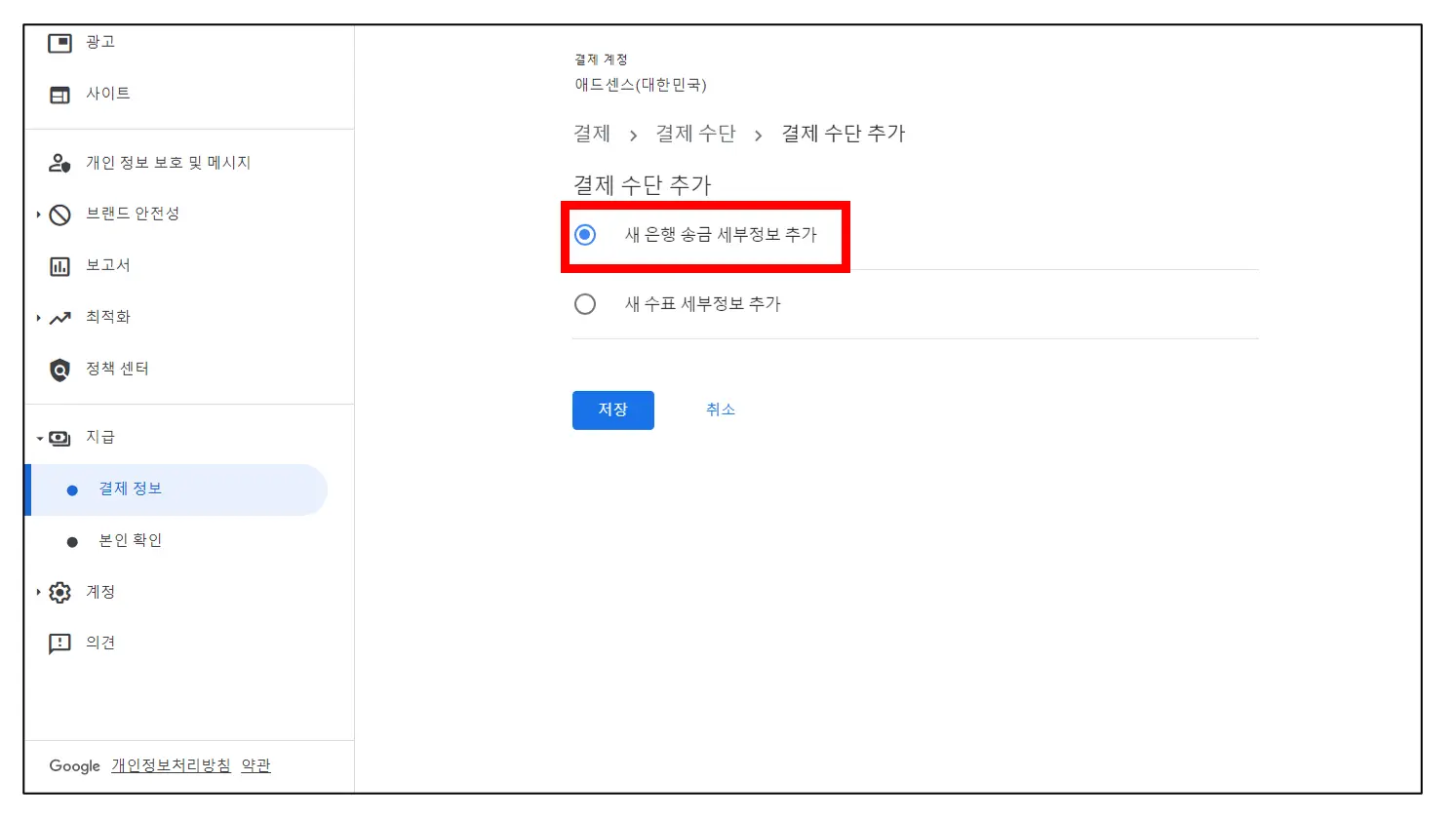
④ '예금주의 이름', '은행 이름', 'SWIFT 은행 식별 코드(BIC)', '계좌 번호', '계좌 번호 재입력' 등 필수 사항을 입력한 후 저장 버튼을 누릅니다.
- 예금주의 이름: 애드센스 광고 수익을 입금받기 위한 통장의 예금주(본인) 이름을 영문으로 입력
- 은행 이름: 통장을 개설한 은행의 영문 이름 입력
- SWIFT 은행 식별 코드(BIC): 수익금이 들어오는 계좌의 은행을 구별하는 코드이며, 각 은행에 맞게 입력
- 계좌번호: 통장의 계좌번호 입력
- 계좌번호 재입력: 입력한 계좌 번호를 다시 한번 입력

※ SWIFT 코드는 세계 각국의 은행 또는 금융 기관을 확인할 수 있는 고유 식별 코드입니다. 8자리 또는 11자리로 구성되어 있습니다. 신한은행, 우리은행, 카카오뱅크 등 우리나라의 은행들의 고유 SWIFT 코드 및 영문 이름은 아래의 포스팅에서 확인해 보시기 바랍니다.
⑤ 애드센스 결제 수단이 제대로 입력되었다면, 다음과 같은 구글 애드센스 화면 및 관련 메일을 확인할 수 있습니다.
- '결제 정보'를 보면 다음과 같이 입력한 정보가 간략하게 나타납니다.

- Google Payments에서 '결제 수단 업데이트됨', '기본 결제 수단 변경 완료'에 관한 메일이 옵니다.

2. 새로운 애드센스 결제 수단 추가 방법
1에서 추가한 애드센스 결제 수단 이외에 다른 은행 계좌로 결제 수단으로 변경 또는 추가할 경우 1-②의 결제 수단에서 '결제 수단 추가'를 누르고 1-③, 1-④와 같이 동일한 방법으로 진행을 하면 됩니다.

마무리
지금까지 애드센스에서 얻은 수익을 통장으로 입금받기 위한 결제 수단 추가 또는 지급 정보 계좌 등록 방법에 대해 알아봤습니다. 애드센스에서 사용할 은행 계좌를 입금하시고 많은 수익이 입금되기를 바랍니다! 이와 함께 아래의 포스팅에서 애드센스 결제수단 등록 시 필요한 은행의 영문 이름과 스위프트 코드에 대해 확인해 보시기 바랍니다.
☞ 애드센스 은행 영문 이름, 스위프트 코드, 카카오뱅크, 우리은행, 신한은행 등
애드센스 은행 영문 이름, 스위프트 코드, 카카오뱅크, 우리은행 등
애드센스에서 얻은 수익을 내 통장으로 입금을 받기 위해서 은행 스위프트(SWIFT) 코드를 입력해야 합니다. 은행 스위프트 코드는 은행들을 구별하기 위해 부여된 고유 번호라고 생각하시면 됩니
sezullab.com

